Modification de la cellule mise en forme de date Number dans Microsoft Excel
Pour changer le format de cellule de la date au nombre, nous convertissons la mise en forme en format général dans Microsoft Excel.
Il existe trois façons différentes de modifier le formatage de la date en nombre.
1 ^ st ^ Raccourci clavier 2 ^ nd ^ Format des cellules 3 ^ rd ^ Bouton de commande Prenons un exemple et comprenons comment nous pouvons convertir le formatage des cellules de la date en nombre ou en format général.
Nous avons la date dans la colonne D. Dans la colonne E, nous allons apprendre à convertir le format de cellule de date en nombre via la touche de raccourci, dans la colonne F via Format Cells et dans la colonne G via le bouton de commande.
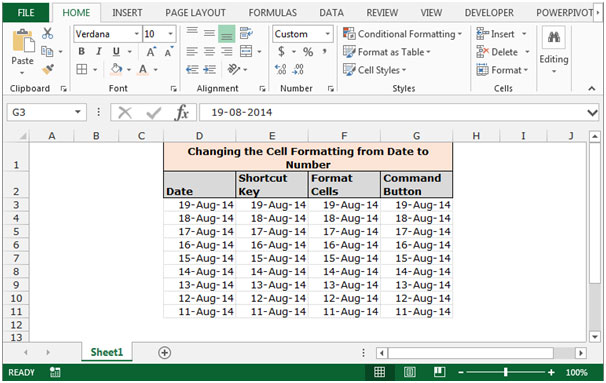
Pour changer la mise en forme des cellules en utilisant la touche de raccourci
Suivez les étapes ci-dessous: –
-
Sélectionnez la plage E3: E11.
Appuyez sur la touche Ctrl + Maj + ~ * de votre clavier.
-
Le formatage des cellules sera converti en nombres.
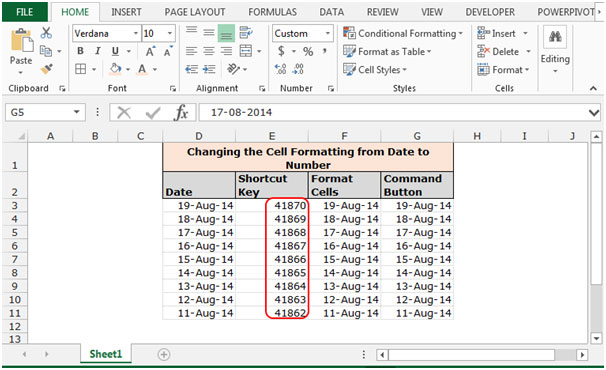
Pour changer le formatage des cellules en utilisant Format Cells
Suivez les étapes ci-dessous: –
-
Sélectionnez la plage F3: F11 et appuyez sur la touche Ctrl + 1 de votre clavier.
-
Une boîte de dialogue de formatage des cellules apparaîtra.
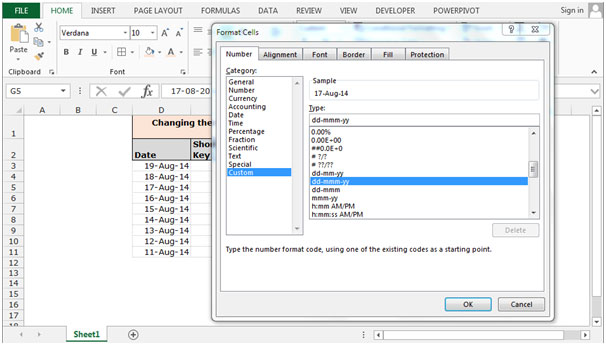
-
Dans l’onglet Numéro, cliquez sur Général.
-
Nous pouvons voir la mise en forme dans un exemple d’aperçu.
-
La fonction convertira le formatage en formatage général.
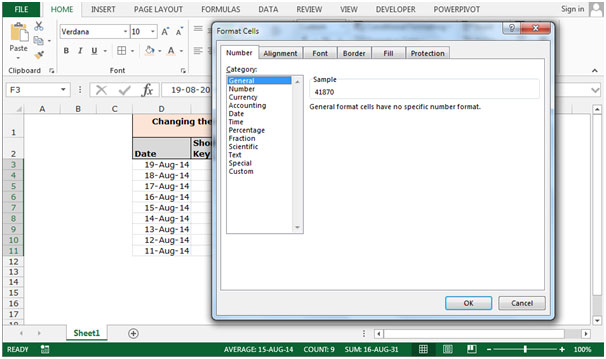
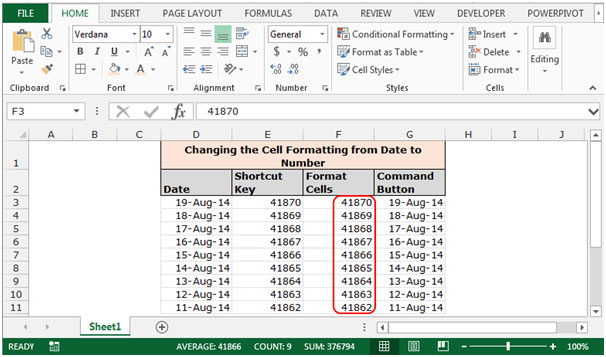
Pour changer le formatage des cellules en utilisant le bouton de commande
Suivez les étapes ci-dessous: –
-
Sélectionnez la plage G3: G11.
-
Allez dans l’onglet Accueil, cliquez sur Général dans le groupe Nombre.
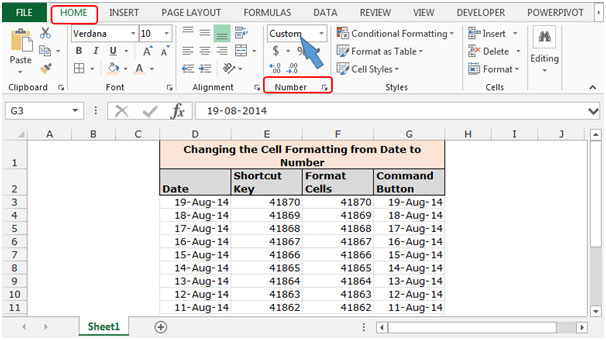
-
Le format de date sera converti au format général.
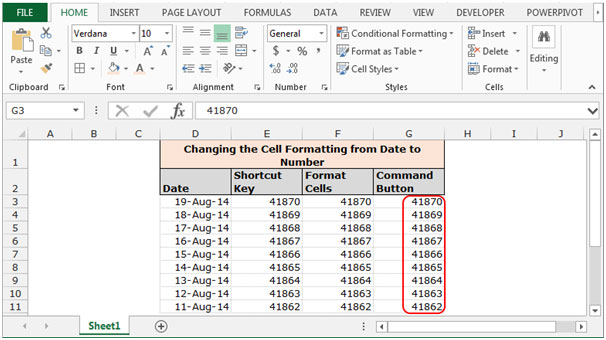
Ce sont les moyens par lesquels nous pouvons convertir la mise en forme de cellule de date en nombre dans Microsoft Excel.
Si vous avez aimé nos blogs, partagez-les avec vos amis sur Facebook. Et vous pouvez aussi nous suivre sur Twitter et Facebook.
Nous serions ravis de vous entendre, faites-nous savoir comment nous pouvons améliorer, compléter ou innover notre travail et le rendre meilleur pour vous. Écrivez-nous à [email protected]